Suppression des Caractères Spéciaux dans Excel et Google Sheets
Télécharger le Classeur Exemple
Ce tutoriel vous montrera comment supprimer tous les caractères spéciaux des cellules dans Excel et Google Sheets.
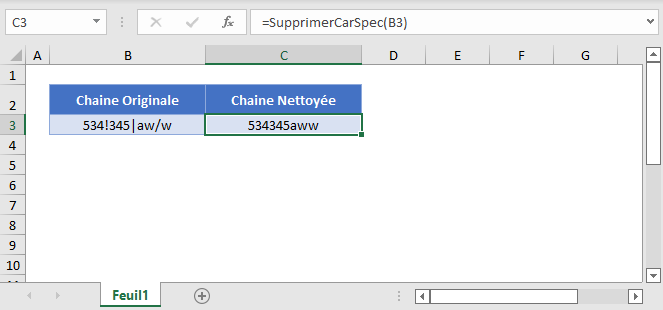
Suppression des Caractères Spéciaux
Excel ne fournit pas de fonctions permettant de supprimer tous les caractères spéciaux des chaînes de caractères en une seule fois. Si vous souhaitez supprimer un seul caractère spécial, vous pouvez utiliser la fonction SUBSTITUE (voir plus en détail dans cet article Supprimer les caractères indésirables).
Si vous souhaitez utiliser une seule formule pour supprimer les caractères spéciaux, vous devez utiliser une fonction définie par l’utilisateur (UDF), comme SupprimerCarSpec.
=SupprimerCarSpec(B3)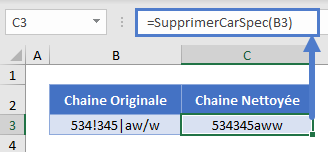
Afin de faire fonctionner votre UDF, ouvrez l’éditeur Visual Basic en appuyant sur Alt+F11. Cliquez avec le bouton droit de la souris sur le nom de votre classeur dans la fenêtre Project sur le côté gauche et insérez un nouveau module. Dans ce module, copiez l’UDF ci-dessous :
Function SupprimerCarSpec(sInput As String) As String
Dim sCarSpec As String
Dim i As Long
sCarSpec = "\/:*?™""®<>|.&@# (_+`©~);-+=^$!,'"
For i = 1 To Len(sCarSpec)
sInput = Replace$(sInput, Mid$(sCarSpec, i, 1), "")
Next
SupprimerCarSpec = sInput
End FunctionVotre UDF est maintenant définie et prête à être utilisée. N’oubliez pas d’enregistrer votre classeur en tant que classeur Excel compatible avec les macros (*.xlsm).
Pour en savoir plus sur les UDFs, veuillez lire cet article : Fonctions définies par l’utilisateur.


